Oleh Asha Nayak
Apakah Anda mengalami masalah dengan instalasi perangkat lunak? Apakah Anda mendapatkan sembulan kesalahan yang mengatakan "7-Zip Tidak Dapat Membuat Arsip Folder Temp"? Jangan khawatir. Kami memiliki empat perbaikan berbeda yang dapat membantu Anda menghilangkan tidak dapat membuat kesalahan arsip folder temp.
Daftar isi
Perbaiki 1: Hapus Folder Temp
Langkah 1: Tekan Menang + R untuk membuka Jalankan Perintah.
Langkah 2: Ketik suhu dan tekan Memasuki.

Langkah 3: Pilih semua dengan menekan Ctrl + A dan tekan Menghapus.
Langkah 4: Tekan Menang + R untuk membuka Jalankan Perintah.
Langkah 5: Ketik %temp% dan tekan Memasuki.
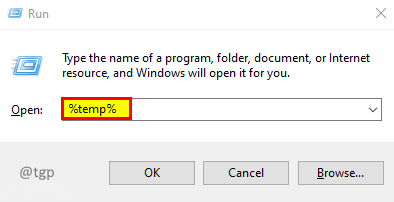
Langkah 6: Pilih semua dengan menekan Ctrl + A dan tekan Menghapus.
Langkah 7: Tekan Menang + R untuk membuka Jalankan Perintah.
Langkah 8: Ketik ambil dulu dan tekan Memasuki.
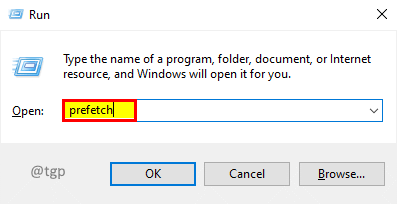
Langkah 9: Pilih semua dengan menekan Ctrl + A dan tekan Menghapus.
Langkah 10: Coba instal aplikasi dengan file setup lagi.
Perbaiki 2: Mengubah Variabel Lingkungan ke C:\Windows\Temp
Langkah 1: Tekan Menang + R untuk membuka Jalankan Perintah.
Langkah 2: Ketik sysdm.cpl dan tekan Memasuki.

Langkah 3: Di jendela System Properties, pergi ke Canggih tab dan klik Variabel Lingkungan.

Langkah 4: Klik dua kali pada SUHU di variabel Pengguna untuk mengeditnya.

Langkah 5: Di jendela Edit Variabel Pengguna, atur nilai variabel menjadi C:\Windows\Temp dan klik oke.
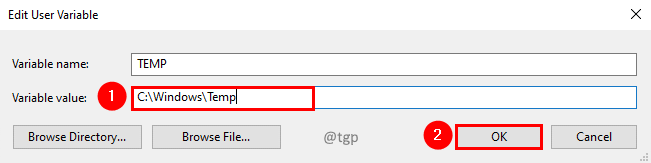
Langkah 6: Demikian pula, klik dua kali pada TMP di variabel Pengguna untuk mengeditnya.

Langkah 7: Di jendela Edit Variabel Pengguna, atur variabel TMP ke nilai C:\Windows\Temp dan klik oke.
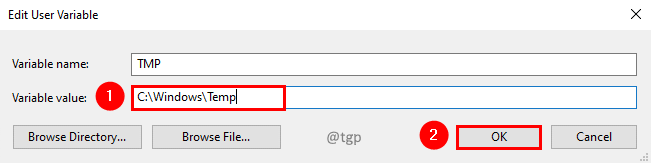
Langkah 8: Mulai ulang sistem Anda sehingga perubahan akan efektif.
Langkah 9: Coba instal aplikasi dengan file setup lagi.
Fix 3: Mengubah Variabel Lingkungan ke C:\Temp
Langkah 1: Tekan Menang + R untuk membuka Jalankan Perintah.
Langkah 2: Ketik sysdm.cpl dan tekan Memasuki.

Langkah 3: Di jendela System Properties, pergi ke Canggih tab dan klik Variabel Lingkungan.

Langkah 4: Klik dua kali pada SUHU di variabel Pengguna untuk mengeditnya.

Langkah 5: Di jendela Edit Variabel Pengguna, atur nilai variabel menjadi C:\Temp dan klik oke.
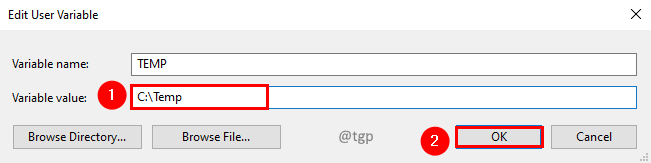
Langkah 6: Demikian pula, klik dua kali pada TMP di variabel Pengguna untuk mengeditnya.

Langkah 7: Di jendela Edit Variabel Pengguna, atur nilai variabel menjadi C:\Temp dan klik oke.
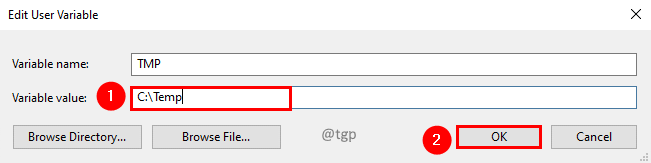
Langkah 8: Mulai ulang sistem Anda sehingga perubahan akan efektif.
Langkah 9: Coba instal aplikasi dengan file setup lagi.
Perbaiki 4: Jalankan sebagai Administrator
Langkah 1: Klik kanan pada file setup dan pilih Jalankan sebagai administrator.
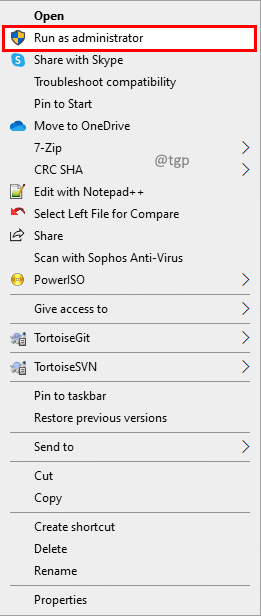
Itu saja. Kami berharap artikel ini informatif.
Silakan berkomentar dan beri tahu kami jika Anda dapat menyelesaikan masalah dengan perbaikan ini.
Terima kasih telah membaca.

